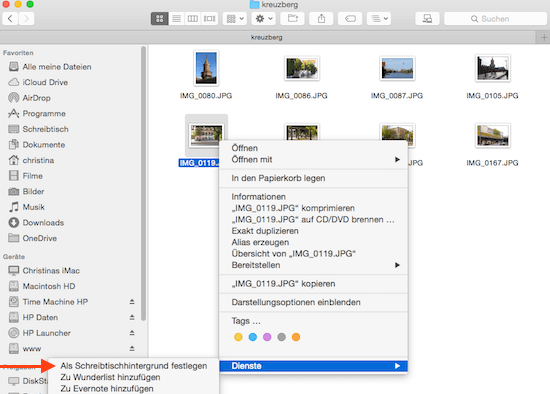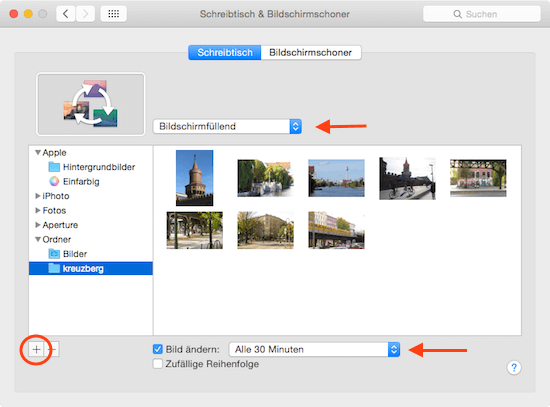Ein eigenes Hintergrundbild für den Mac Schreibtisch
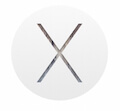
Zwar hat Apple einige Hintergrundbilder für den Schreibtisch bereitgestellt, aber die müssen ja nicht unbedingt dem eigenen Geschmack entsprechen. Man kann sich sehr einfach den eigenen Desktophintergrund unter Mac OS X einrichten. Zum Beispiel mit dem Lieblingsfoto aus dem letzten Urlaub oder gar einen ganzen Bilderordner mit automatisch wechselnden Hintergründen. Somit haben Sie unendlich viele Möglichkeiten, Ihr persönliches Mac Wallpaper zu erstellen.
Mit sind zwei Möglichkeiten bekannt, um das Hintergrundbild am Mac mit einem eigenen Bild oder Foto zu versehen.
So kann man einen eigenen Desktop Hintergrund für den Mac oder Macbook einrichten:
Öffnen Sie Ihren Finder und markieren dort das Bild, welches als Mac Schreibtischhintergrund aktiviert werden soll. Machen Sie einen Rechtsklick auf das Foto und rufen das Kontextmenü auf. Ganz unten im Menü finden Sie den Eintrag „Dienste“. Klicken Sie darauf und wählen im Untermenü den Befehl „Als Schreibtischhintergrund festlegen“. Fertig. Ihr neues Desktop Bild wird angezeigt.
Die zweite Methode ist etwas komfortabler, da man hierüber noch viel mehr Einstellungen für sein Desktop Hintergrundbild am Mac einstellen kann:
Öffnen Sie die Systemeinstellungen und wählen den Bereich „Schreibtisch & Bildschirmschoner“ aus. Gehen Sie dort auf den Tab „Schreibtisch“.
Neben den von Apple bereitgestellten Standard-Hintergründen (Hintergrundbilder und einfarbig) können Sie hier jetzt ein Bild auswählen und haben die Möglichkeit, dieses über iPhoto, Fotos oder Aperture herauszusuchen.
Außerdem können Sie einen Ordner im Finder öffnen. Um einen eigenen Ordner hinzuzufügen, klickt man unten links auf das + Symbol. Daraufhin öffnet sich der Finder und Sie können Ihren Bilder-Ordner der Auswahl für Ihre Schreibtischbilder hinzufügen. Dieser fügt sich dann in die linke Seitenleiste ein. Sobald Sie jetzt auf eines der Fotos klicken, richtet Ihr Mac im Hintergrund den neuen Desktop-Hintergrund ein und ist sofort sichtbar.
Zusätzlich können Sie noch die Option wählen, welches Größenverhältnis der Schreibtischhintergrund haben soll, zum Beispiel ob der Hintergrund bildschirmfüllend oder an den Bildschirm angepasst werden soll.
Ihr Mac kann das Bild für den Schreibtischhintergrund auch automatisch ändern. Dazu markieren Sie den Bilderordner in der linken Seitenleiste und und wählen dann unterhalb der Fotos die Option „Bild ändern“, indem Sie dort ein Häkchen setzen. Hier kann man noch auswählen, wie oft das Bild geändert werden soll, zum Beispiel alle 30 Minuten. Sie können außerdem die Bilder von der Reihenfolge her zufällig sortieren lassen.
Wenn Sie einen selbst hinzugefügten Bilderordner nicht mehr für Ihren Mac Schreibtischhintergrund benötigen, dann markieren Sie diesen einfach in der linken Seitenleiste und klicken auf das – Symbol, um ihn aus der Auswahl zu entfernen.
Viel Spaß beim Nachmachen. 🙂
Eigenes Hintergrundbild für den Mac Schreibtisch – Gibt es hier auch als Videotutorial